Google 양식을 공개하면 상황과 대상 독자에 따라 다양한 목적으로 사용될 수 있습니다.
퀴즈 주최자가 Google 양식 퀴즈를 공개로 선택하는 이유:
더 넓은 접근성:
공개 Google 양식 퀴즈는 링크가 있는 사람이라면 누구나 액세스할 수 있으므로 도달 범위와 참여도가 극대화되며 특히 광범위하고 다양한 청중을 대상으로 하는 경우 유용합니다.
간편한 공유:
Google 양식 퀴즈를 공개하면 다양한 플랫폼, 웹사이트, 소셜 미디어에서 쉽게 공유할 수 있으며 실제 포스터에 QR 코드로 인쇄할 수도 있습니다.
교육 목적:
교사 또는 교사는 특정 이메일 ID나 도메인 제한 없이 학생과 과제, 퀴즈 또는 피드백 양식을 공유할 수 있습니다.
크라우드소싱 정보:
공개 Google 양식을 사용하면 크고 다양한 그룹의 정보, 아이디어 또는 의견을 크라우드소싱할 수 있습니다.
프로 팁
다음을 통해 매력적인 온라인 퀴즈를 만들 수 있습니다무료 온라인 퀴즈 메이커.
참가자의 사용 편의성:
응답자는 공개 양식 퀴즈를 작성하는 데 Google 계정이 필요하지 않으므로 프로세스가 원활하고 번거롭지 않습니다.
프로모션 또는 콘테스트:
공개 콘테스트나 프로모션 이벤트를 진행하는 기업이나 조직은 공개 Google 양식을 사용하여 참가를 극대화할 수 있습니다.
목차
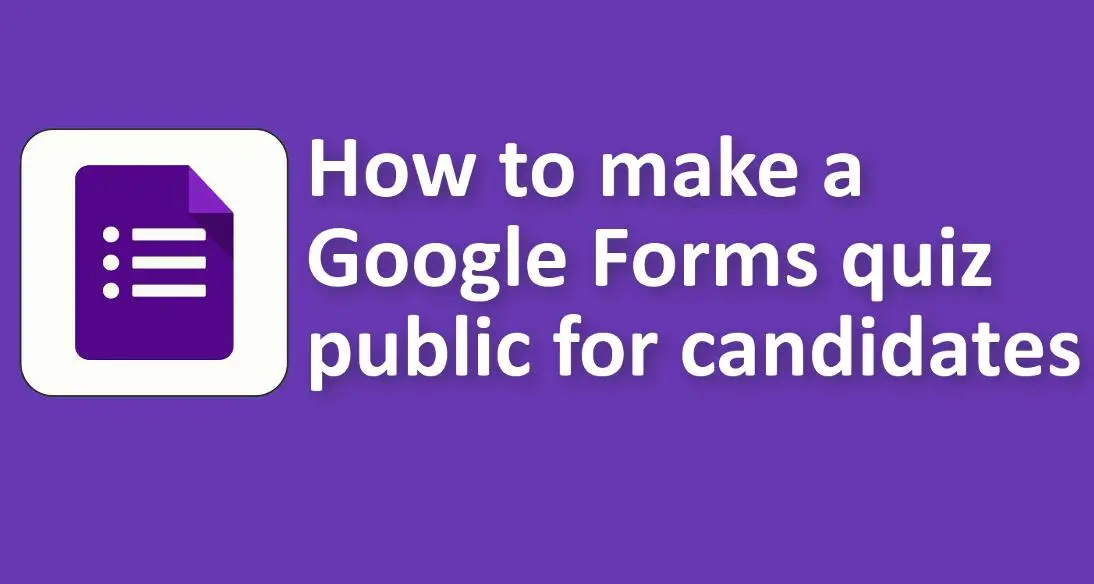
Google 설문지 퀴즈를 후보자에게 공개하는 방법
Google 설문지 퀴즈를 공개하고 조직 또는 도메인 외부의 후보자를 포함하여 모든 사람이 액세스할 수 있게 하려면 퀴즈의 공유 설정을 조정해야 합니다. 방법은 다음과 같습니다.
1. 퀴즈에 액세스하세요:
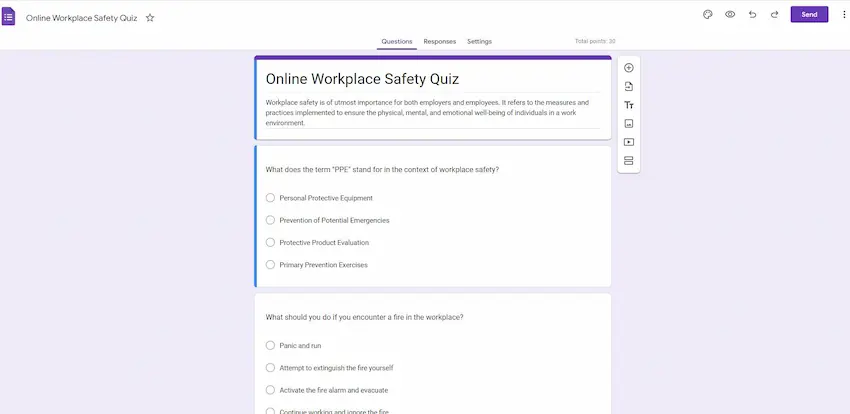
• Google 양식을 엽니다.
• 공개하려는 퀴즈를 찾아서 클릭하세요.
2. 공유 설정으로 이동하세요:
• 화면 오른쪽 상단에 있는 ‘보내기’ 버튼을 클릭하세요.
3. 공유 가능한 링크 받기:
• 양식 보내기 팝업에서 링크 아이콘을 클릭합니다.
4. 링크 권한 조정:
• 생성된 링크 아래에는 ‘[내 도메인] 사용자로 제한’이라는 옵션이 있습니다. 이 체크박스를 선택하면 조직이나 도메인 내의 사용자만 퀴즈에 액세스할 수 있습니다.
• 도메인에 관계없이 링크가 있는 모든 사람이 퀴즈에 액세스할 수 있도록 하려면 이 상자를 선택 취소합니다.
• 선택을 취소하면 설명이 ‘링크가 있는 모든 사용자가 응답할 수 있습니다.’로 변경됩니다.
5. 링크 복사 및 공유:
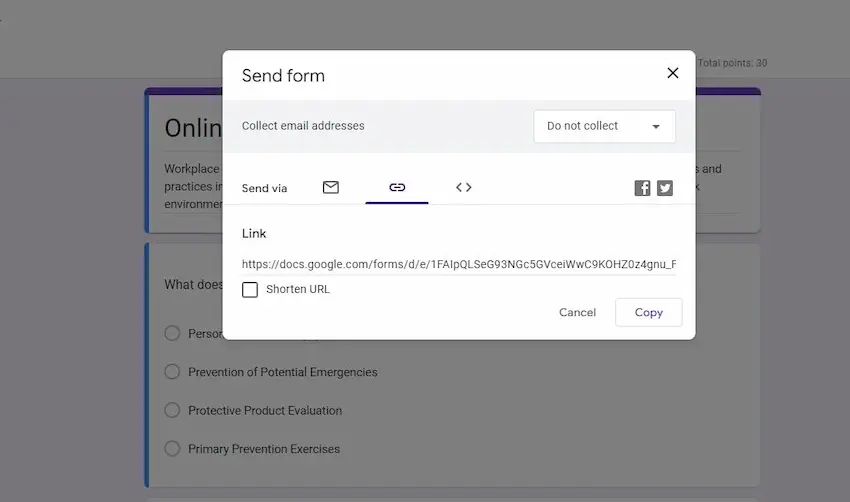
• 생성된 링크를 클립보드에 복사하려면 ‘복사’ 버튼을 클릭하세요.
• 이 링크를 후보자 또는 퀴즈에 액세스하려는 모든 사람과 공유하십시오.
6. 추가 공유 옵션:

• 가시성을 높이기 위해 동일한 ‘보내기’ 팝업에서 직접 이메일이나 소셜 미디어를 통해 퀴즈를 공유할 수도 있습니다.
• 응시자가 방문하는 웹사이트나 플랫폼이 있는 경우 보내기 팝업의 “< >” 삽입 옵션을 사용하여 퀴즈를 삽입할 수도 있습니다. 그러면 웹사이트에 삽입할 삽입 코드가 제공됩니다.
7. 응답 받기:
• 후보자가 퀴즈를 완료하면 퀴즈 편집기의 “응답” 탭으로 이동하여 응답을 볼 수 있습니다.
다음 단계를 따르면 Google 설문지 퀴즈에 공개적으로 액세스할 수 있어 후보자나 링크가 있는 모든 사람이 참여할 수 있습니다.
OnlineExamMaker – 몇 분 만에 공유 가능한 온라인 퀴즈를 만드는 대안
OnlineExamMake는 교육자가 실시간으로 다양한 퀴즈, 여론 조사 및 개방형 질문을 만들 수 있는 강력한 온라인 퀴즈 메이커입니다. 학생들은 자신의 장치를 사용하여 응답할 수 있으며 적극적인 참여와 즉각적인 피드백을 촉진하여 교사가 현장에서 이해도 수준을 측정할 수 있습니다.
교육자는 포괄적인 성과 통찰력에 액세스하여 개인의 강점과 약점을 식별하고 진행 상황을 모니터링하며 그에 따라 교육 전략을 조정할 수 있습니다. 이러한 데이터 기반 접근 방식을 통해 교사는 학습을 개인화하여 각 학생의 고유한 요구 사항을 충족할 수 있습니다.
OnlineExamMaker로 다음 퀴즈/시험 만들기
단계별 가이드: OnlineExamMaker를 사용하여 공개 온라인 퀴즈를 만드는 3단계
1단계: OnlineExamMaker에 로그인
2단계: 새 퀴즈 만들기

새로운 퀴즈를 생성하고, 퀴즈 정보를 편집하세요. 문제 은행에서 퀴즈에 질문을 일괄 추가한 후 퀴즈 설정을 지정할 수 있습니다.
3단계: 퀴즈 게시 및 공유
